Як використовувати Word 2010 AutoCorrect для автоматичної заміни слів або додавання символів поза базовими латинськими символами

Я щодня витрачаю багато часу на Word 2010Я завжди шукаю ярлики, поради та підказки, щоб підвищити свою продуктивність та заощадити час! Наприклад, у вас коли-небудь виникали проблеми з певними написаними вами словами, які мають у ньому спеціальний символ?
Це раніше було трудомістким завданнямзавжди виправляйте їх у своєму документі ... Це означає, поки я не знайшов в Word 2010 важкої функції, яка робить всю роботу для вас! Давайте подивимось на цей швидкий трюк.
Крок 1
Після відкриття Word 2010, Клацніть Файл> Параметри.
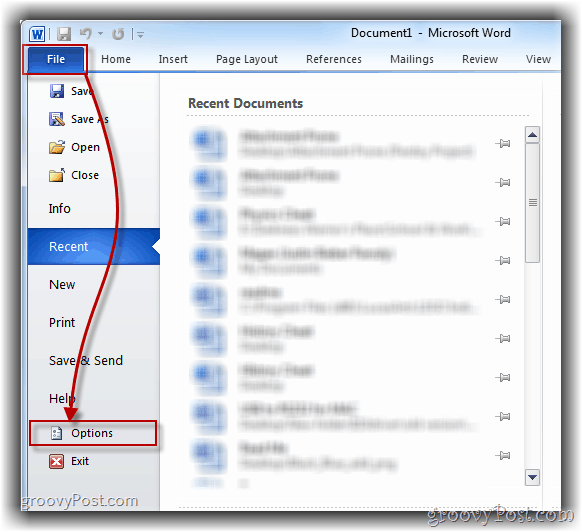
Крок 3
Клацніть Доведення і Виберіть Параметри автокорекції.
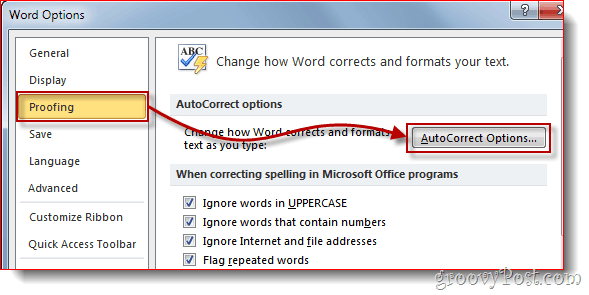
Крок 4 - час магії! ;)
Тепер перейдіть до Заміна розділ і просто заповніть усі слова, які ви хотіли б виправити під час написання. Перший введіть ваше слово написане неправильно, то в другому полі, тип ваше слово написане правильно. Коли закінчите, Клацніть Додайте і гаразд зберегти.
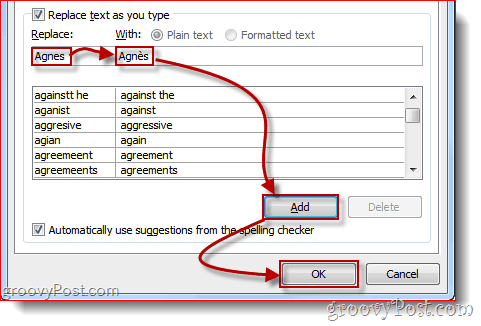
Це воно! Тепер все, що вам потрібно розібратися, це те, що ви збираєтеся робити з тим часом, коли я щойно повернув вас!
У вас крута порада чи хитрість? Ми хотіли б почути про це у коментарях нижче або надіслати нам електронний лист за адресою - tips@groovypost.com



![KB980028 оновлення для Word 2010 бета-версії [groovyDownload]](/images/microsoft/kb980028-update-for-word-2010-beta-released-groovydownload.png)




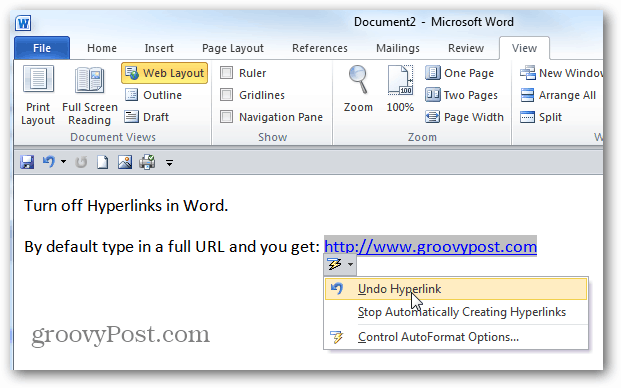

Залишити коментар